Como hacer un histograma y polígono de frecuencias superpuestos en excel 2013, 2016
Un histograma no es más que una representación gráfica en forma de barras de una variable en específico. Así mismo la superficie en cada una de las barras es proporcional a los valores presentables. Por ejemplo tenemos un precio de venta determinado, puedes ver cuantos vendieron más y así sucesivamente.
A continuación te enseñamos cómo hacerlo.
Insertado de datos
tenemos los siguientes datos para nuestro ejemplo a mostrar
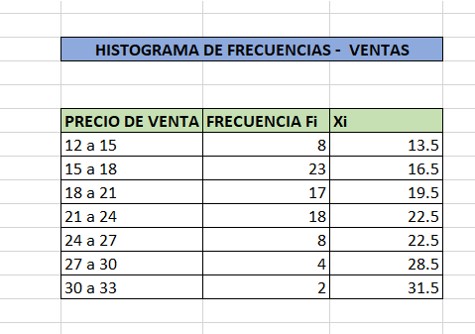
Insertar Grafico de Barras
En la barra superior hacemos clic en la opción > insertar, seguidamente de ir al > gráfico de barras, luego aplicar en la primera opción de un gráfico de > columnas en 2D
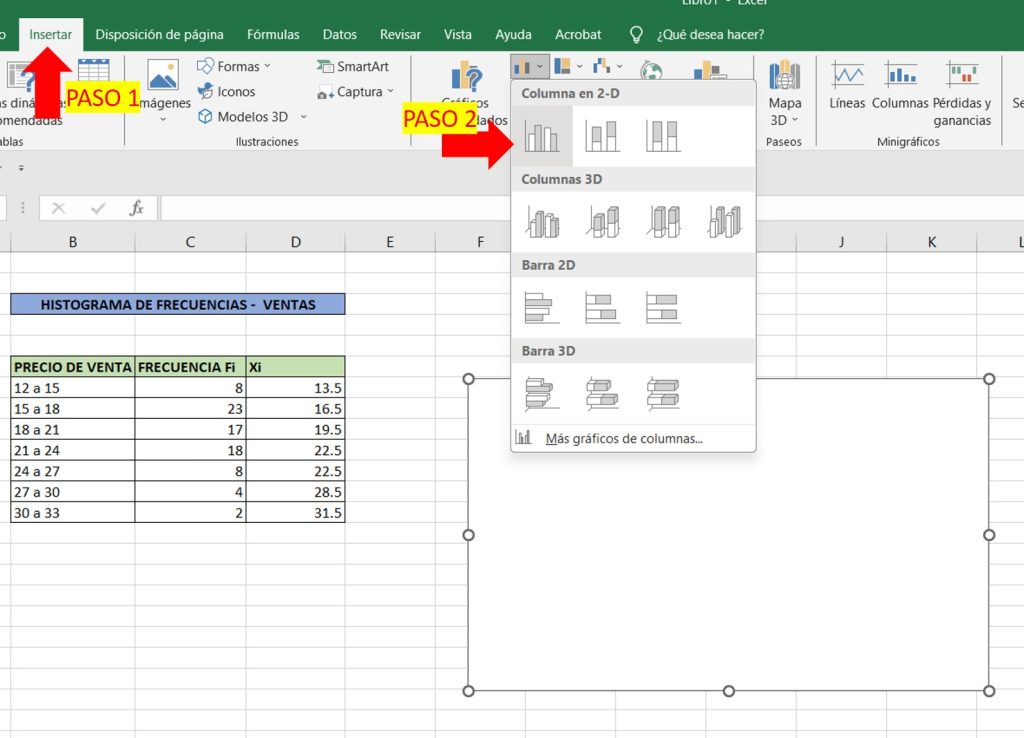
Diseño de Grafico
Damos un doble clic en el gráfico de barras lo cual automáticamente se abrirá la opción > Diseño de gráfico > Seleccionar datos. Y así abriremos un cuadro en donde agregaremos lo siguientes datos.
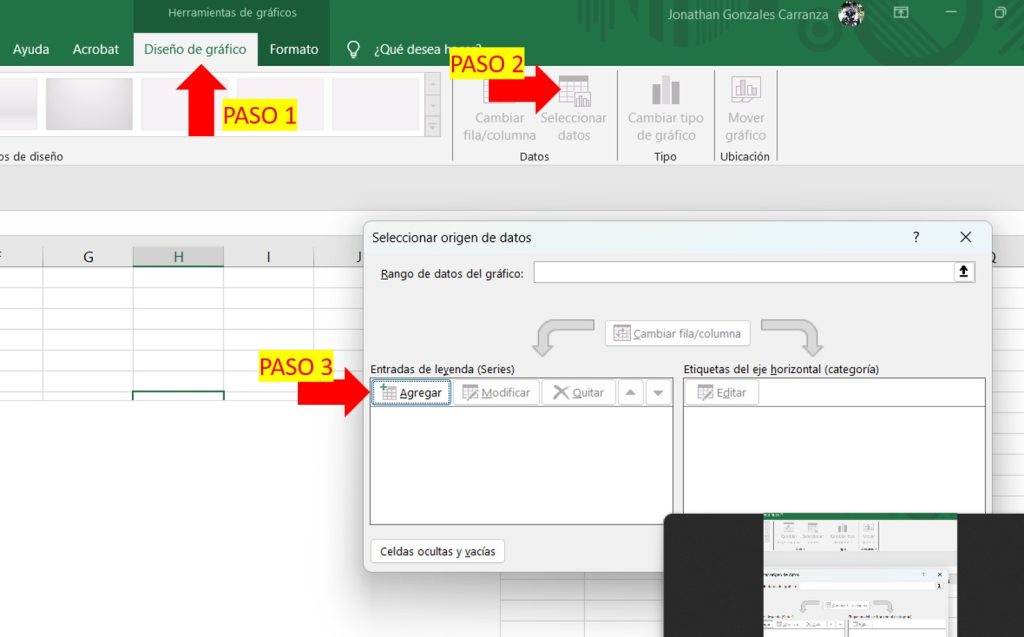
Damos un clic en agregar y lo primero que hay que hacer es colocar el Nombre de la serie: histograma de datos consecuentemente colocamos los Valores de serie: (seleccionamos los datos que tenemos en nuestro cuadro como FRECUENCIA Fi), así mismo editamos para que aparezcan nuestras marcas, Rango de Rótulos de Eje: (seleccionamos los datos que tenemos en nuestro cuadro como Xi),
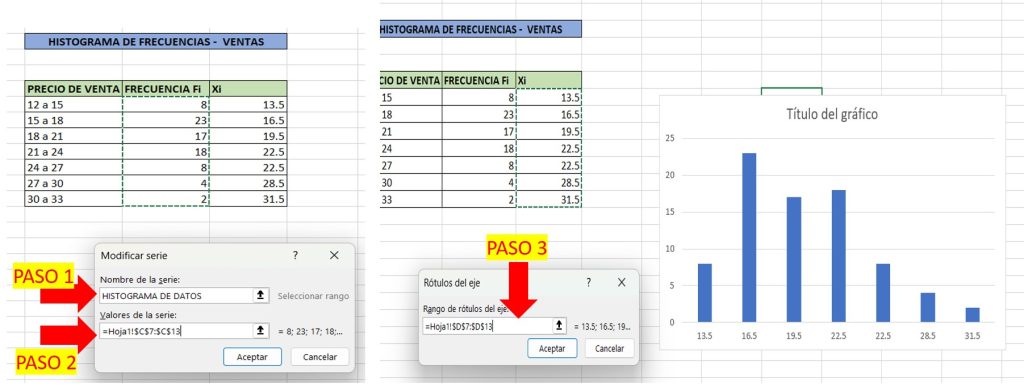
Cómo añadir un polígono de frecuencia
Nuevamente damos un clic en agregar y lo primero que hay que hacer es colocar el Nombre de la serie Polígono de frecuencia consecuentemente colocamos los Valores de serie: (seleccionamos los datos que tenemos en nuestro cuadro como FRECUENCIA Fi), así mismo editamos para que aparezcan nuestras marcas, Rango de Rótulos de Eje: (seleccionamos los datos que tenemos en nuestro cuadro como Xi).
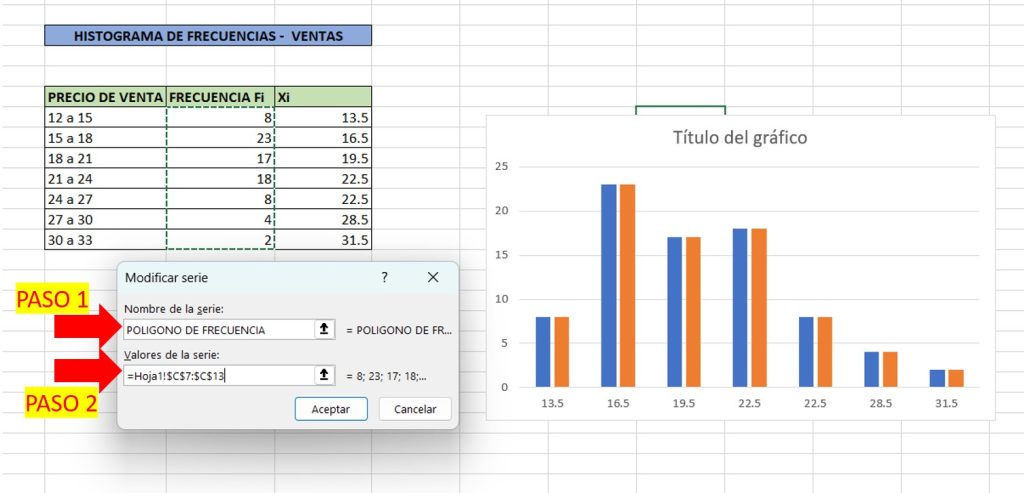
Insertado del Histograma y grafico de líneas.
Hacemos clic en las barras naranjas, una vez que hacemos clic en las barras naranjas, nuevamente > insertar y le damos en línea > Línea 2 D, a continuación le damos doble clic en nuestro gráfico de líneas y en la parte superior nos aparecerá los modelos predeterminados del histograma
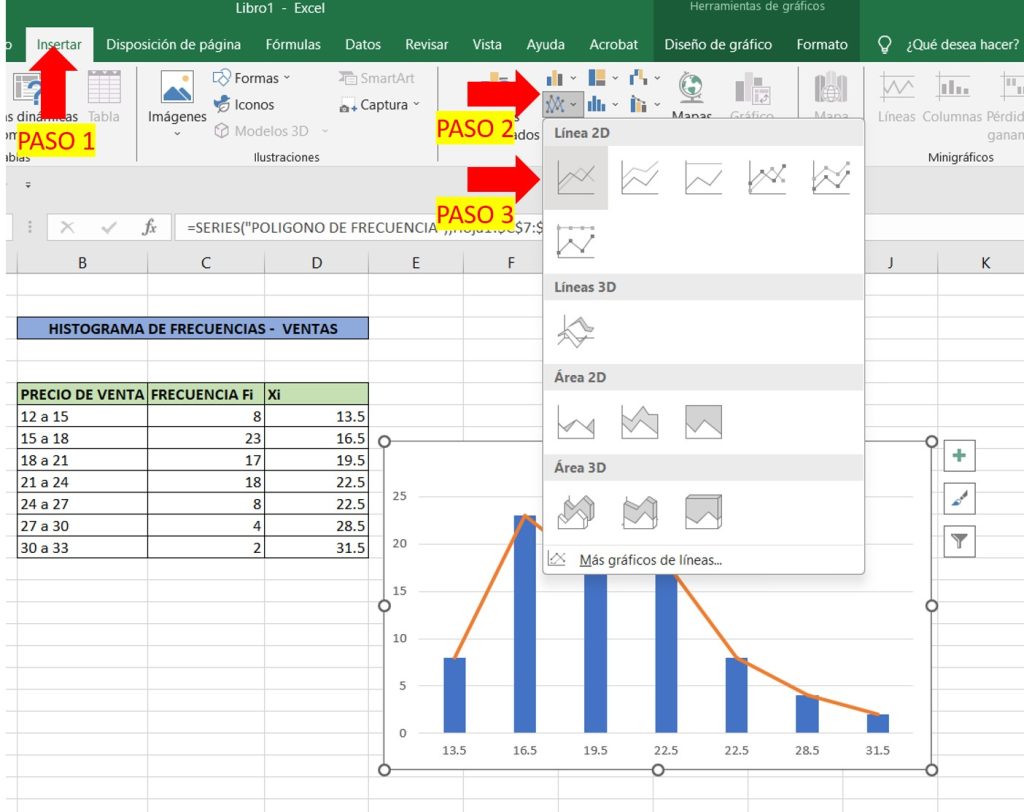
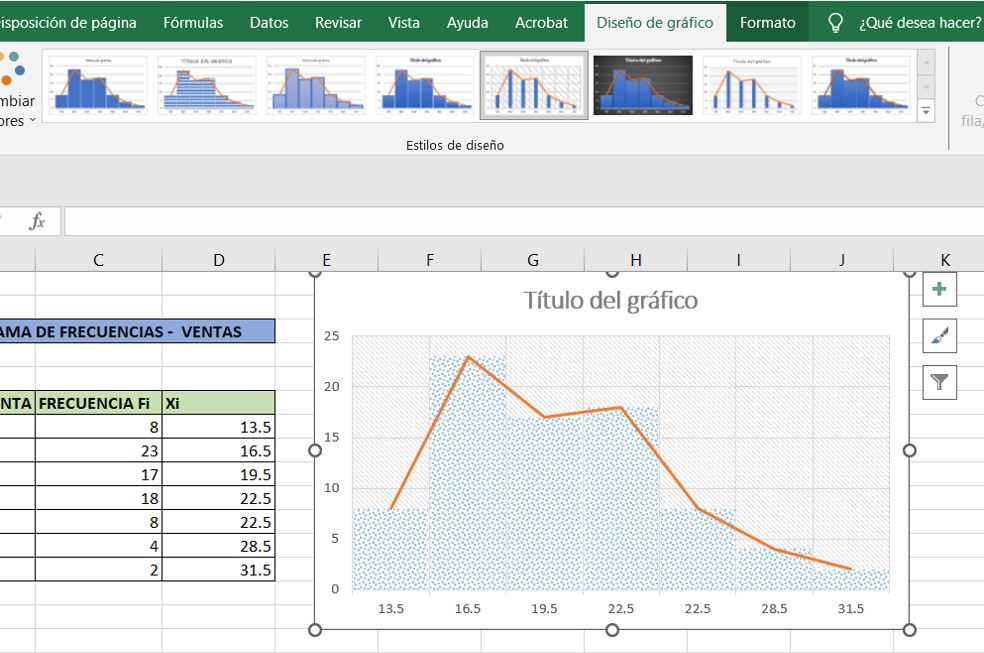
Opciones para una mejor presentacion
a continuación configuramos nuestro histograma
Fijarse bien de estar en las OPCIONES DE SERIE en la figura de las barras y colocar un número en el Ancho del intervalo ( en este caso estamos colocando el 3 %).
También tenemos muchas opciones para una mejor presentación en contrastes colores rellenos etc
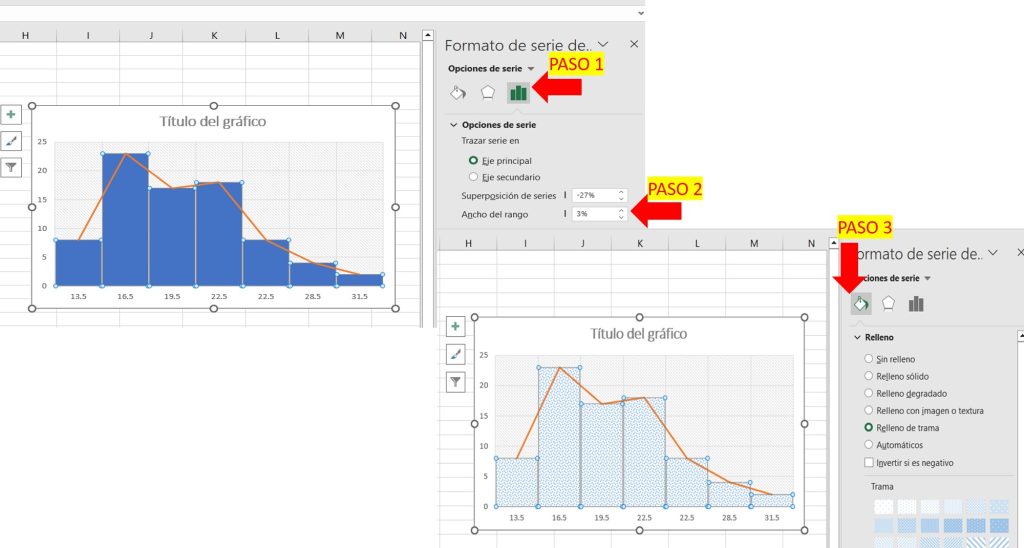
Artículos Relacionados:
Como evaluar formulas por partes en Excel



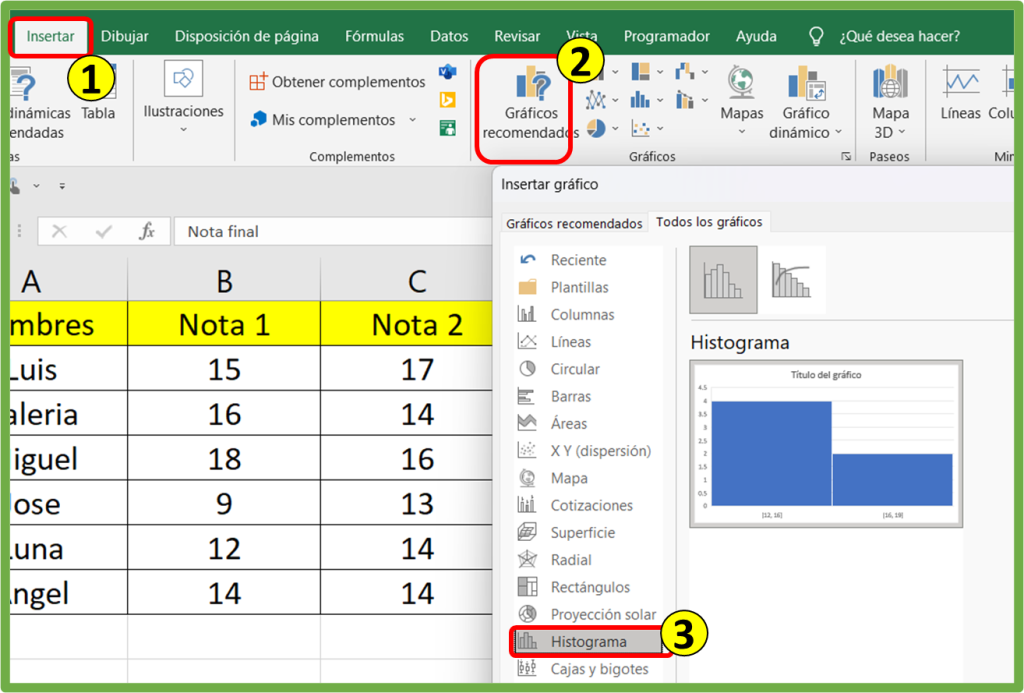

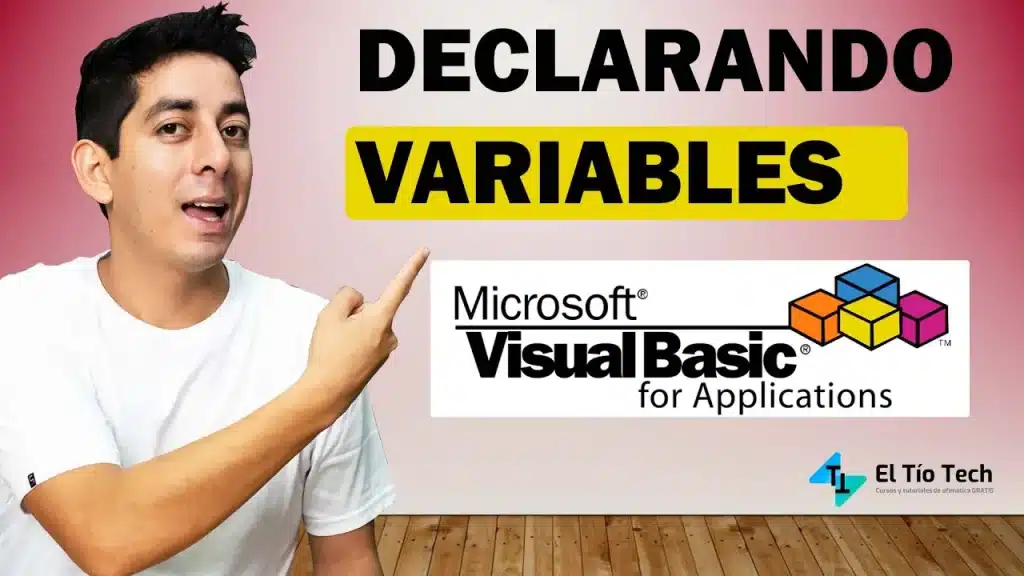


Responses